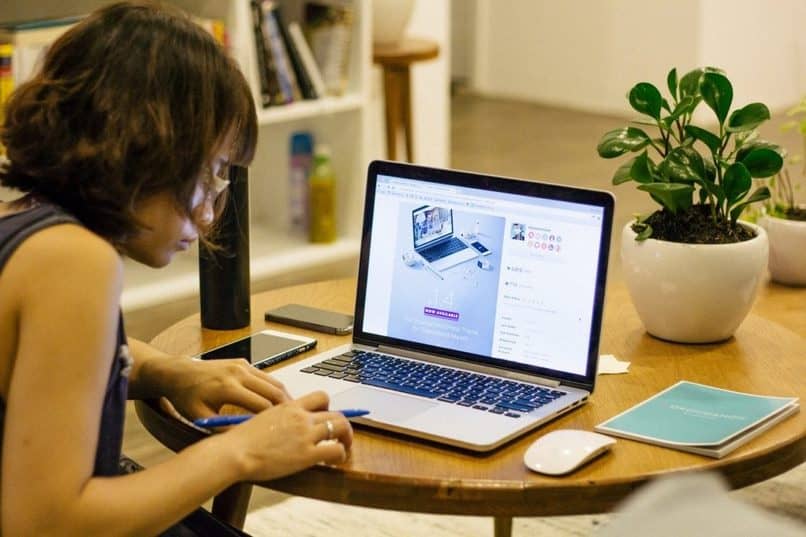
Poznaj cztery procedury Pisz lub wstaw tekst na obrazie w programie Wordw łatwy, szybki i praktyczny sposób. Ta wiedza posłuży do podniesienia ogólnego poziomu opanowania narzędzi biurowych. Będziesz mógł stać się kimś, kogo każda firma chce do swojego biura, ze względu na Twoją efektywność w pracy.
Ponieważ masz kontrolę nad prostsze funkcje programu Word i resztę pakietu Microsoft Office, możesz zagłębić się w bardziej złożone samouczki. Na przykład możesz utworzyć schemat organizacyjny w programie Word, a nawet zaprojektować poświadczenia. Dobrą rzeczą w tym wszystkim jest to, że tworzysz i organizujesz harmonogramy za pomocą wykresów Gantta, w których będziesz się uczyć, aby przyspieszyć szkolenie.
Co to jest Microsoft Word?
Ogólnie rzecz biorąc, Word to oprogramowanie dla przetwarzanie tekstu, opracowany przez Microsoft Corporation. Jako lider na rynku edytorów tekstu, jest oczywiste, że ten program biurowy ma innowacyjne i łatwe w użyciu narzędzia.
Nie zapominaj, że mówimy o płatnym programie. Aby postępować zgodnie z instrukcją do listu, konieczne będzie pobranie i zainstalowanie programu Microsoft Word z oficjalnego konta, za pomocą którego należy dokonać inwestycji. Zapewniam, że będzie warto, bo stawiasz na swoją przyszłość, przeszkolą Cię w korzystaniu z nowoczesnych narzędzi.
Jak napisać lub wstawić tekst na zdjęciu w programie Word?
Nauczymy Cię trzech różnych procedur do osiągnięcia napisz tekst na obrazie wstawionym w arkuszu programu Word. Zwróć szczególną uwagę i rób to podczas czytania. Spróbuj zastosować wszystkie metody, aby się ich nauczyć, ale kiedy stoisz przed samym programem, użyj tej, która wydaje się prostsza i daje dobre wyniki.
Metoda 1 nadpisywania obrazu w programie Word
W przypadku tej metody musisz najpierw wprowadzić tekst, z którym chcesz pracować w dokumencie. Musisz wiedzieć, jak wstawić obraz w programie Word. Po wstawieniu obrazu możesz nadać mu żądany rozmiar i lokalizację.
Klikniesz go prawym przyciskiem myszy i zostanie wyświetlone menu opcji. Przesuwasz kursor do tego, który mówi Dostosuj tekstiw tym przypadku wybierzesz Za tekstem. Teraz wystarczy przesunąć obraz za tekst, który wcześniej umieściłeś.
Może tak jest prostsze, ale wynik nie jest tak dobry jak w następnych dwóch.
Metoda 2 nadpisywania obrazu w programie Word
Drugi kształt wymaga wstawienia prostokąta. Można to zrobić z menu kontekstowego Wstaw -> Kształty. Utworzysz prostokąt o rozmiarze wymaganym przez twój obraz, a po jego wybraniu zobaczysz, że menu kontekstowe jest wyświetlane powyżej Format.
Będziesz szukać narzędzia Wypełnienie kształtuiw jego menu wybierzesz Obrazek. Teraz będziesz mieć okno, które pozwoli ci wybrać obraz, który zostanie ustawiony jako tło twojego prostokąta. Kliknij prawym przyciskiem myszy i wybierz Dodaj tekst.
Teraz możesz napisać tekst, którego potrzebujesz, ale także masz taką możliwość przystosować bezpośrednio na obrazie, aż do uzyskania najlepszego możliwego wyniku.
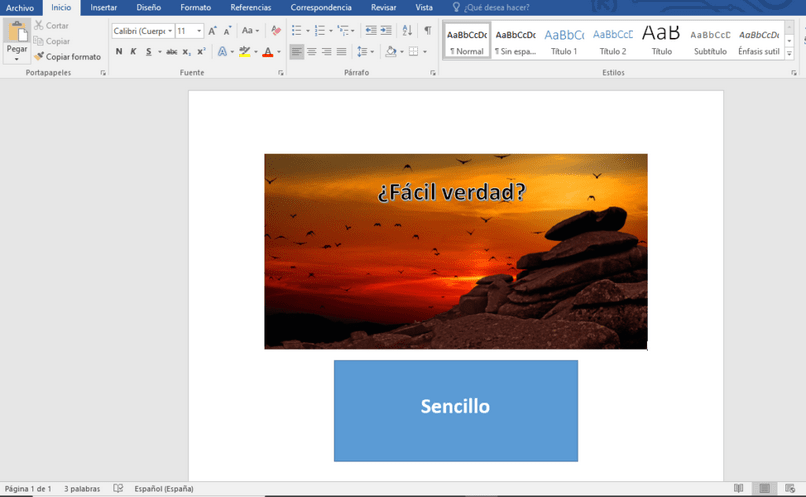
Metoda 3 nadpisywania obrazu w programie Word
To, co zrobimy w tym przypadku, będzie zacznij od wstawienia naszego obrazu do dokumentu. Po ułożeniu ułożymy go według własnych upodobań na prześcieradle i dopasujemy jego rozmiar.
Teraz wrócisz do menu kontekstowego Wstawić, a następnie do opcji Kształty. Tam wybierzemy podstawową formę zwaną Pole tekstowe. Stworzymy go na obrazku i dodamy wybrany przez nas tekst. Pozostaje tylko zaznaczyć pole, aby plik menu kontekstowe Format.
Ze wszystkich opcji będziemy musieli popracować nad dwoma. Klikniemy połączenie Wypełnienie kształtui umieścimy Niewypełniony. Następnie w sekcji Kształt konturu, zrobimy analogiczny proces, wybierając Bez konturu.

